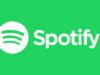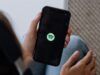Come vedere la password di Spotify
Hai deciso di utilizzare Spotify su un nuovo dispositivo ma, nel momento in cui hai provato ad accedere al tuo account, ti sei reso conto di non ricordare minimamente la password che hai deciso tempo addietro di utilizzare. Un bel problema, vero? Non temere, non è grave quanto sembra e c’è una soluzione che non richiede obbligatoriamente di impostare una password nuova.
Nel corso di questo tutorial, infatti, ti mostrerò come vedere la password di Spotify andando a controllare in tutti i “luoghi informatici” in cui potrebbe essere salvata e, nel caso in cui non dovessi trovarla, come impostarne una nuova così da accedere nuovamente al tuo account. In qualunque caso, non si tratta di nulla di troppo complicato. La procedura è alla portata di tutti ed è piuttosto semplice e veloce da eseguire.
Come dici? Adesso ti senti un po’ più sicuro e non vedi l’ora di cominciare? Bene, allora mettiti bello comodo, leggi attentamente quanto sto per dirti e segui passo dopo passo le procedure che ti indicherò. In men che non si dica riuscirai a ritrovare la password perduta, scommettiamo?
Indice
- Come si fa a vedere la password di Spotify
- Come vedere email e password di Spotify
- Come recuperare la password di Spotify
Come si fa a vedere la password di Spotify
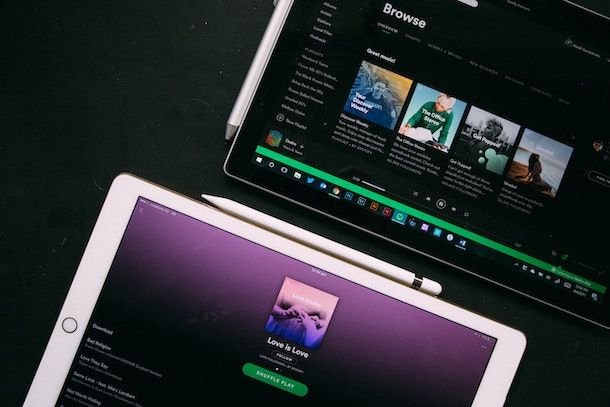
La prima informazione che ho il dovere di comunicarti è che, sfortunatamente, non c’è modo di vedere quale sia la password per accedere al tuo account tramite le applicazioni di Spotify per PC, dispositivi mobili o dalla versione Web del servizio.
La buona notizia, però, è che puoi controllare sui vari dispositivi in tuo possesso su cui hai già effettuato l’accesso a Spotify la sezione dedicata alle password salvate e, con un po’ di fortuna, trovare lì le credenziali per accedere nuovamente al celebre servizio di streaming musicale.
Nelle prossime righe, trovi quindi spiegato come andare a vedere le password salvate sul computer (sia esso un PC Windows o un Mac) e sul tuo smartphone/tablet (sia che tu sia in possesso di un device Android che di un iPhone/iPad).
Da computer
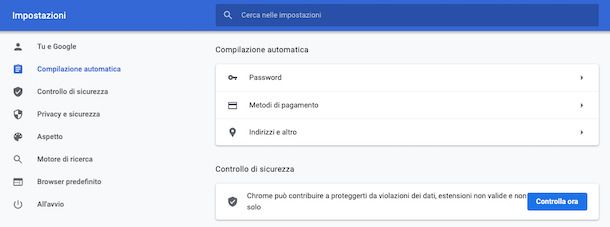
Se utilizzi un PC Windows o un Mac, la prima cosa che puoi fare è controllare il password manager dei browser che normalmente utilizzi per navigare in Internet. Lì, infatti, vengono salvate e immagazzinate le password per accedere ai differenti account. Se hai salvato la password di accesso a Spotify, si trova sicuramente lì, ma in caso contrario non disperare, in seguito ti mostrerò dei metodi differenti per cercare di recuperarla.
- Google Chrome — apri il browser cliccando sulla relativa icona, premi sull’icona dei tre puntini verticali dopodiché seleziona la voce Impostazioni dal menu che ti viene proposto. Adesso, nella nuova pagina apertasi, premi sull’opzione Password collocata sotto alla scritta Compilazione automatica e scorri la nuova pagina verso il basso. Nella sezione Password salvate, scorri finché non trovi la dicitura Spotify (o Facebook, se hai effettuato l’accesso a Spotify tramite quest’ultimo e non ne ricordi la password) e premi sull’icona dell’occhio per visualizzare la relativa password.
- Microsoft Edge — apri una finestra del browser cliccando sulla relativa icona, poi premi l’icona dei tre puntini orizzontali (in alto a destra) e seleziona dal menu apertosi la voce Impostazioni. Ora nella pagina apertasi (chiamata Il tuo profilo) clicca sull’opzione Password e scorri la nuova pagina che si è aperta verso il basso, finché non individui la voce Password salvate. Per visualizzare la password che ti serve non devi far altro che premere sull’icona dell’occhio stilizzato, immettere la password che utilizzi per sbloccare normalmente il PC e premere il pulsante OK.
- Mozilla Firefox — una volta aperta la pagina iniziale del browser, fai clic sull’icona delle tre linee orizzontali (in alto a destra) e seleziona dall’elenco apertosi la voce Password. Fatto ciò, vedrai aprirsi la finestra di Firefox Lockwise e alla destra dello schermo potrai vedere l’elenco delle password salvate.
- Safari — apri il browser e fai clic sulla voce Safari (in altro a sinistra dello schermo) poi, dal menu che si apre, premi sulla voce Preferenze…, vai nella scheda Password e inserisci la password che normalmente utilizzi per sbloccare il Mac. A questo punto puoi accedere alla finestra relativa alle password salvate, individuare il servizio che ti serve (in questo caso Spotify, o Facebook) e cliccare sopra a tale dicitura per visualizzare la password.
Non sei riuscito a trovare nulla di utile nel password manager di nessun browser? Allora puoi controllare di averla salvata direttamente sul tuo PC, tramite gli strumenti nativi di Windows e macOS.
Se utilizzi un PC Windows puoi scrivere nella barra di ricerca (posta accanto al tasto Start, cioè l’icona della bandierina) “Gestione credenziali” e fare clic sulla prima voce che compare in elenco, per aprire l’apposito spazio del Pannello di controllo. Oppure puoi seguire il percorso Pannello di controllo > Account utente > Gestione credenziali. Ora, nella nuova finestra apertasi, puoi visualizzare le Credenziali Web salvate.
Su Mac, invece, puoi controllare che la password sia salvata in Accesso Portachiavi, un’utility che salva e mantiene al sicuro vari tipi di password inserite nel Mac. Per farlo, clicca sull’icona del Launchpad, premi sulla cartella Altro e seleziona l’icona Accesso Portachiavi.
A questo punto si aprirà il programma e potrai vedere le password salvate nei diversi portachiavi: controlla le sezioni login ed Elementi di login. Se non riesci a visualizzare i portachiavi, premi sulla voce Finestra e seleziona dall’elenco la voce Visore Portachiavi. Per informazioni aggiuntive ti lascio al mio tutorial su come vedere le password salvate su Mac.
Da smartphone e tablet
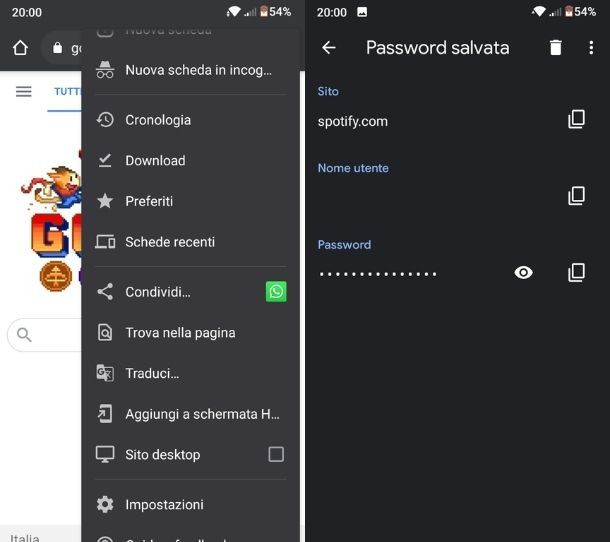
Vuoi sapere come vedere la password di Spotify tramite il tuo smartphone o tablet? Allora, anche in questo caso, puoi vedere se è salvata nel password manager del browser che normalmente utilizzi o in quello del dispositivo.
Quindi, se utilizzi uno smartphone o un tablet Android, per ritrovare la tua password di Spotify salvata in un browser, puoi seguire le istruzioni che ti ho fornito nel paragrafo precedente. Devi sapere, infatti, che le procedure sono molto simili e si differenziano solo per i nomi dei menu e delle opzioni.
Chrome, ad esempio, funziona in maniera identica anche su dispositivi mobili. In alternativa, puoi raggiungere la sezione delle password salvate sull’account Google (tramite il servizio Google Smart Lock di cui puoi trovare informazioni ulteriori in questa guida) anche facendo tap sull’icona delle Impostazioni, scegliendo poi dall’elenco la voce Privacy e premendo sulla voce Compilazione automatica di Google. Nella nuova schermata apertasi, poi, fai tap sulla voce Password per accedere a tutte quelle salvate nell’account Google.
In caso di utilizzo del browser Mozilla Firefox basta seguire il percorso Impostazioni > Credenziali e password > Credenziali salvate e inserire il proprio codice di sblocco dello smartphone; in Microsoft Edge il percorso è Impostazioni > Salva Password. Facile, vero?
Per veder le password salvate su Safari per iPhone/iPad, invece, devi fare tap sull’icona Impostazioni (l’ingranaggio che trovi in Home Screen), scorrere la schermata verso il basso fino a che non trovi la voce Password e premere su di essa. Dopodiché utilizza il Face ID, il Touch ID o il codice per permettere al dispositivo di visualizzare la schermata delle password. Fatto ciò potrai vedere tutte le password salvate e controllare la presenza di quella di Spotify (o Facebook, se ti sei registrato a Spotify con quest’ultimo).
Come vedere email e password di Spotify
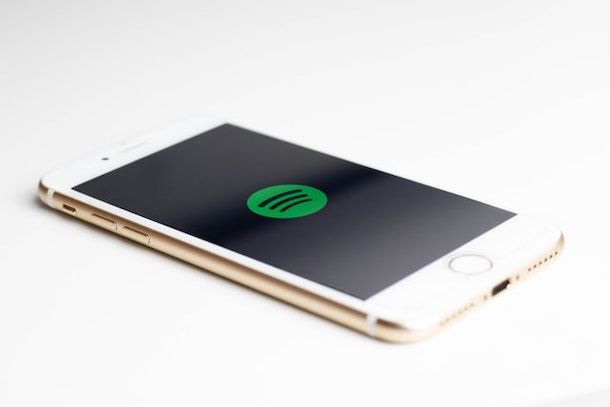
Non ricordi con quale indirizzo email hai eseguito l’accesso a Spotify e vorresti scoprirlo? In questo caso, allora, puoi agire tramite l’app o la versione Web del servizio (sempre che il tuo accesso sia attivo o, in caso contrario, utilizzare i password manager che ti ho elencato in precedenza). Comunque, nelle prossime righe trovi tutto spiegato nel dettaglio.
Da computer
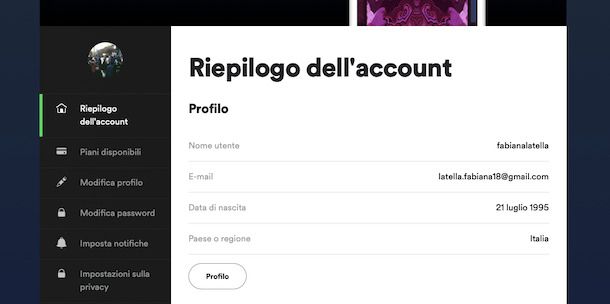
La prima soluzione che ti propongo consiste nell’andare a ricercare l’indirizzo email utilizzato per accedere a Spotify direttamente dal client di Spotify scaricato sul tuo computer oppure dall’applicazione Web.
Quindi, tutto ciò che devi fare consiste nel fare clic sull’icona di Spotify per aprire l’applicazione (oppure recarti sullo Spotify Web Player), fare clic sul tuo nome collocato in alto e, dal menu che si apre, premere sulla voce Account.
Così facendo si aprirà una pagina del tuo browser predefinito contenente il riepilogo del tuo account Spotify. In essa, scorrendo verso il basso, puoi trovare la tua email accanto alla voce E-mail.
Se vuoi trovare la password o non disponi dell’accesso attivo, puoi controllare nei password manager come ti ho mostrato nel capitolo precedente dedicato al recupero della password di Spotify da computer. Devi sapere, infatti, che oltre a salvare le password i password manager eseguono la stessa operazione anche con gli username e le email utili per l’accesso ai siti e alle applicazioni.
Da smartphone e tablet
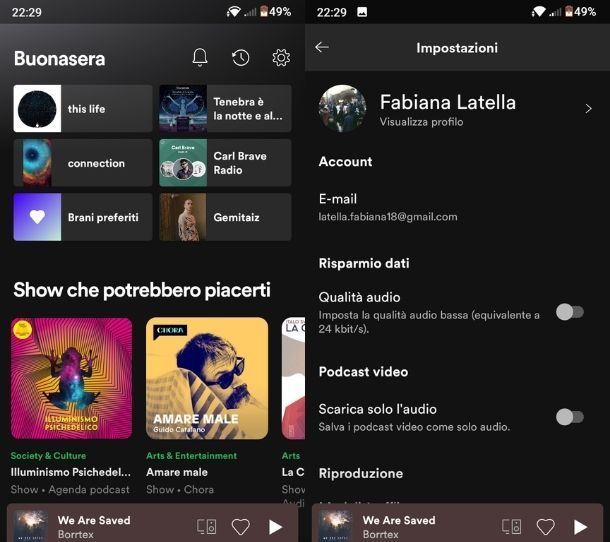
Utilizzi Spotify dal tuo smartphone o dal tuo tablet tramite l’apposita app per Android, scaricabile dal Play Store (o da store alternativi nel caso di smartphone che non utilizzano i servizi di Google), oppure per iPhone/iPad disponibile sull’App Store?
Allora sblocca il tuo dispositivo, fai tap sulla suddetta icona e una volta avviata l’app, premi sull’icona dell’ingranaggio, per accedere alle impostazioni. Nella nuova schermata apertasi, sotto alla voce Account (o premendo su di essa in caso di iPhone) puoi vedere il tuo indirizzo email utilizzato per l’accesso a Spotify.
Se non disponi dell’accesso attivo perché sei uscito dal tuo account, o se vuoi recuperare la password collegata al tuo profilo, puoi seguire le istruzioni che ti ho fornito nel capitolo precedente dedicato a come vedere la password di Spotify da smartphone e tablet. Tramite i password manager, infatti, potrai risalire anche all’indirizzo email utilizzo per l’accesso.
Come recuperare la password di Spotify
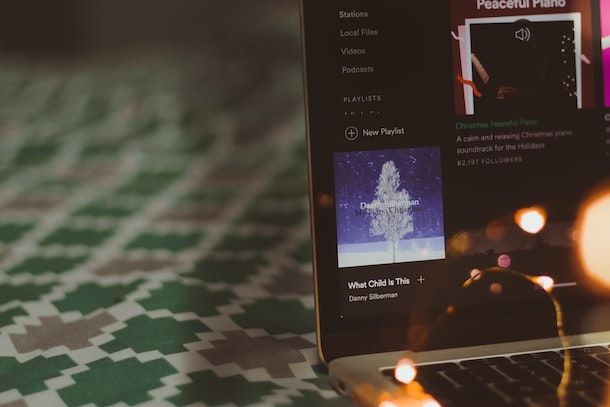
Hai cercato la password di Spotify da tutte le parti ma non sei proprio riuscito a trovarla? Ciò che ti resta da fare è impostarne un’altra per poter accedere nuovamente al tuo account. Nelle prossime righe trovi spiegato come ripristinarla utilizzando il PC oppure facendo tutto tramite smartphone o tablet.
Da computer
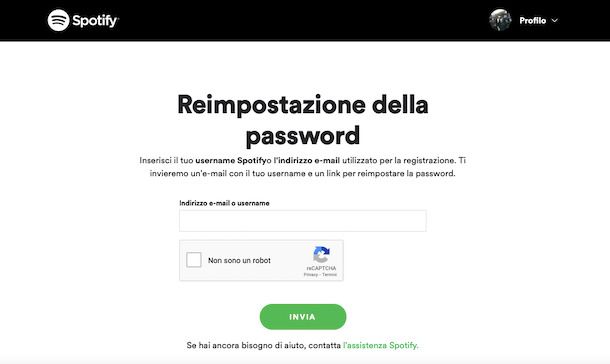
Se utilizzi un computer, indipendentemente dal fatto che sia un PC Windows o un Mac, puoi impostare una nuova password in Spotify in questo modo: avvia l’applicazione di Spotify oppure collegati alla pagina principale di Spotify Web Player, premi sul tasto Accedi e poi sulla voce Reimposta la password/Hai dimenticato la password?.
A questo punto, nella nuova pagina del browser apertasi, inserisci nell’apposito spazio il tuo indirizzo email o il tuo nome utente, conferma di non essere un robot appuntando il segno di spunta nella relativa casella e premi il tasto Invia.
Ora controlla la tua casella email: al suo interno troverai un nuovo messaggio di Spotify contenente un link da premere per poter impostare una nuova password. Non ti resta quindi che digitare, nella nuova pagina del browser apertasi, la password che intendi utilizzare, riscriverla per la seconda volta nell’apposito spazio, premere il tasto Invio e il gioco è fatto! La nuova password sarà impostata e immediatamente funzionante al posto di quella vecchia che avevi dimenticato.
Da smartphone e tablet
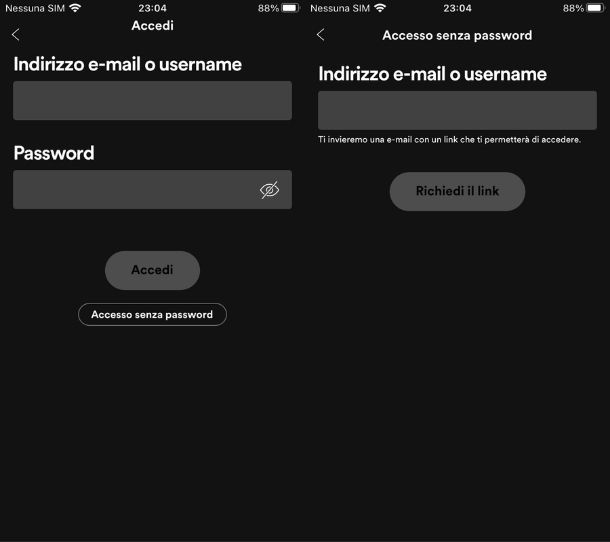
Vuoi impostare una nuova password dal tuo smartphone oppure dal tablet? Nessun problema, puoi utilizzare l’app di Spotify per Android o iPhone/iPad. Per prima cosa, fai tap sulla relativa icona, premi il tasto Accedi e, successivamente, fai tap sul tasto Accesso senza password. Nella nuova schermata apertasi, inserisci il tuo indirizzo email utilizzato o l’username del tuo account Spotify, poi fai tap sul tasto Richiedi link.
In questo modo ti verrà inviato un messaggio all’indirizzo email inserito con le istruzioni per impostare una nuova password, che consistono in un link cliccabile che riporta a una nuova pagina del browser dove inserire la nuova password e confermarla. Quindi, premi il tasto Apri l’app per l’e-mail e procedi impostando una nuova password. Semplice, no?

Autore
Salvatore Aranzulla
Salvatore Aranzulla è il blogger e divulgatore informatico più letto in Italia. Noto per aver scoperto delle vulnerabilità nei siti di Google e Microsoft. Collabora con riviste di informatica e cura la rubrica tecnologica del quotidiano Il Messaggero. È il fondatore di Aranzulla.it, uno dei trenta siti più visitati d'Italia, nel quale risponde con semplicità a migliaia di dubbi di tipo informatico. Ha pubblicato per Mondadori e Mondadori Informatica.